مفهوم Easy Transfer Files (بخش دوم)
سلام و درود به همراهان عزیز هیوا! در بخش اول این آموزش، با نحوهی بکاپگیری از اطلاعات کاربران آشنا شدیم و گامهای اولیه برای حفاظت از دادههای حیاتی را بررسی کردیم. حال در بخش دوم، به فرآیند بازیابی اطلاعات میپردازیم تا یاد بگیریم چگونه میتوانیم به بهترین شکل ممکن دادههایمان را به حالت اولیه برگردانیم. با استفاده از ابزار Easy Transfer، این مرحله نه تنها آسان، بلکه با بالاترین سطح امنیت و دقت انجام خواهد شد. با ما همراه باشید تا تمام جزییات مربوط به بازیابی اطلاعات را در این قسمت آموزش بررسی کنیم.
فهرست مطالب
مرور فرایند طی شده در بخش اول مقاله
در بخش اول مقاله، نحوه استفاده از ابزار Windows Easy Transfer برای تهیه نسخه پشتیبان (Backup) از اطلاعات پروفایل کاربران (مانند Desktop، Documents و …) را شرح دادیم. همچنین توضیح دادیم که SID، شناسه منحصر به فرد هر کاربر، نقش مهمی در فرآیند رمزگذاری فایلها دارد و تغییر ویندوز بدون نگهداری صحیح SID میتواند مشکلاتی ایجاد کند. مقاله با مراحل گامبهگام استفاده از Easy Transfer برای ذخیرهسازی و بازگرداندن اطلاعات پس از نصب مجدد ویندوز همراه است.
برای مطالعه مقاله مفهوم Easy Transfer Files (بخش اول)، میتوانید به نوشته زیر، رجوع کنید.

مفهوم Easy Transfer Files (بخش اول)
در هر سیستم عامل ما از یک user استفاده می کنیم و هر user مفهمومی تحت عنوان پروفایل دارد که در فصل مخصوص پروفایل ها،در مورد این موضوع به طور کامل صحبت خواهیم کرد.در اینجا قصد معرفی ابزاری را داریم که در حفظ و نگهداری اطلاعات پروفایل user به ما کمک بسیاری خواهد کرد.در کامپیوتر ما،یک user به نام hiva ، لاگین کرده است که اطلاعات این user در درایوی که ویندوز را در آن نصب کرده ایم در بخش Users قرار دارد.
ادامه انتقال کاربر با Easy Transfer
11. جهت استفاده از این فایل، زمانی که به هر دلیلی user را از دست دادیم، مانند زمانی که ویندوز را عوض کردیم، وارد محیط easy transfer خواهیم شد :
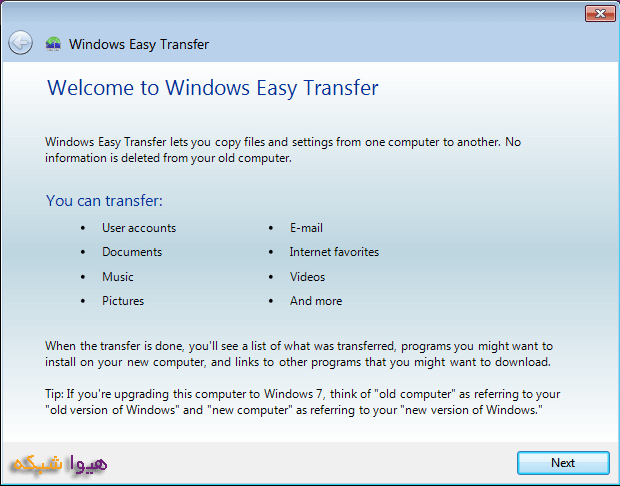
12. به دلیل اینکه اطلاعات را روی هارد ذخیره کرده ایم، گزینه external hard drive را انتخاب می کنیم.
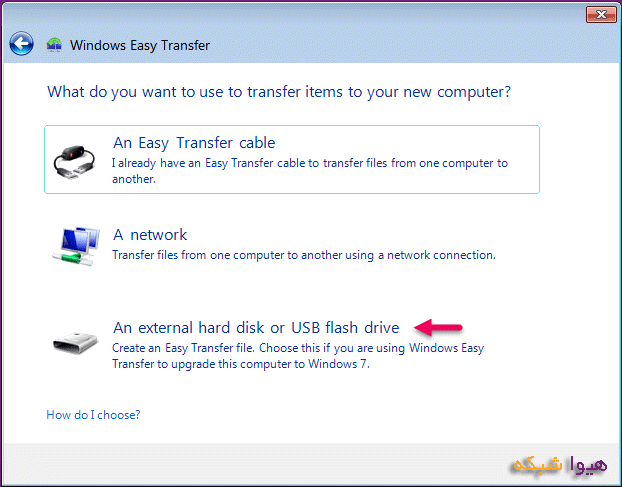
13. در صفحه ? Which computer are you using now گزینه This is my new computer را انتخاب می کنیم تا اطلاعات را به ویندوز جدید انتقال دهیم.
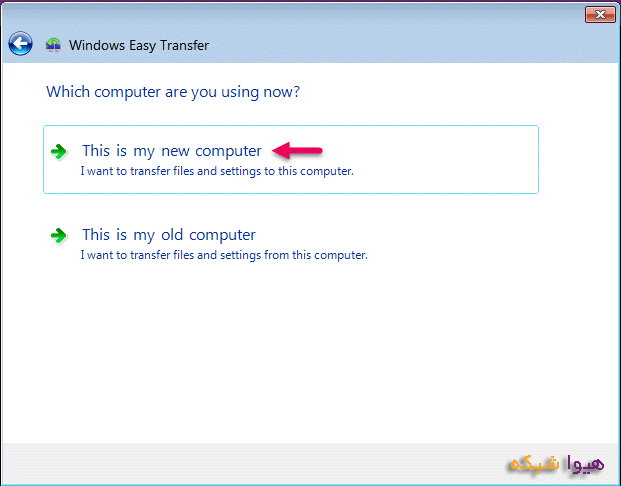
14. در مرحله بعد، اطلاعاتی در مورد فایل هایی که از آن backup گرفته ایم را به ما خواهد داد و بیان می کند که آیا easy transfer فایل های old computer را بر روی هارد ذخیره کرده است؟ بر روی Yes کلیک می کنیم که در اینجا باید external hard یا USB drive را به کامپیوتر متصل کنیم تا اطلاعات انتقال یابد.

15. در مرحله بعد مسیر فایلی که ذخیره شده است را مشخص کرده، فایل را انتخاب و open می کنیم.

16. در این مرحله password که تعیین کرده بودیم را وارد کرده و بر روی Next کلیک می کنیم.

17. در صفحه Choose what to transfer to this computer مواردی را که از آنها backup تهیه شده است را نشان میدهد. همچنین میتوانیم وارد Advanced options شویم.
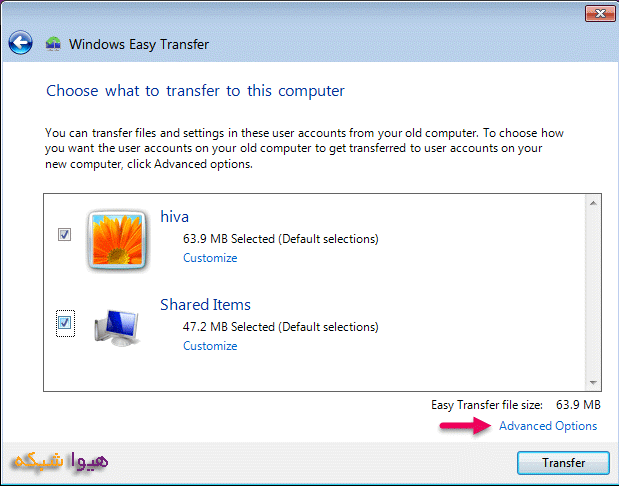
18. در قسمت Map drive به ما حجم فایل و مسیر ذخیره آن را نشان خواهد داد.
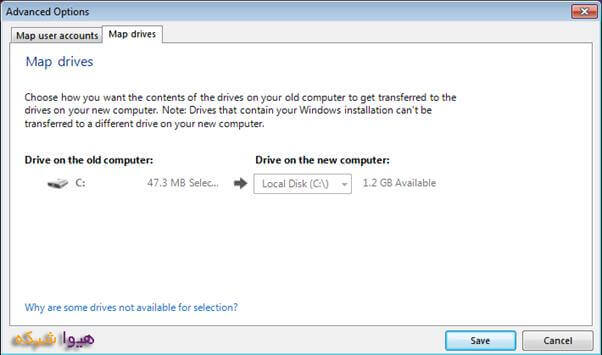
19. در سربرگ Map user accounts مالکیت فایل های ذخیره شده را مشاهده خواهیم کرد.

20. فرآیند Transfer کردن اطلاعات آغاز می شود.

21 .پس از گذشت زمانی، فرآیند تکمیل می شود، بر روی Close کلیک می کنیم.

فرآیند backup گرفتن از اطلاعات و transfer کردن آنها، انجام شد. همانطور که اشاره کردیم می توانیم این کار را پس از نصب ویندوز و ایجاد user، با استفاده از easy transfer از مشخصات پروفایلی backup گرفته و در زمانی که اقدام به نصب دوباره ویندوز کردیم، این اطلاعات را بازگردانیم.
در این مقاله آموزش دادیم که چگونه با استفاده از ابزار Easy Transfer، دادههای خود را به راحتی و با امنیت بالا مدیریت کنید. از فرآیند بکاپگیری گرفته تا بازیابی اطلاعات، همه مراحل به شکلی ساده و حرفهای توضیح داده شد.
امیدواریم این آموزش به شما کمک کند تا از امکانات این ابزار به بهترین نحو بهرهمند شوید.
خدمات ما در مجموعه هیواشبکه شامل :
شرکت فنی و مهندسی هیوانوآوران داده گستر : مجری طراحی ، پیاده سازی ، پشتیبانی پروژه های شبکه و امنیت در استان گیلان – رشت و شهرها و استانهای همجوار
آموزشگاه تخصصی هیواشبکه : برگزار کننده دوره های تخصصی شبکه و امنیت ، پیکربندی سرور HP ، مجازی سازی ، MCSA 2022 ، نتورک و … به صورت حضوری با مجوز از سازمان فنی و حرفه ای و آموزش کارکنان دولت در رشت ، استان گیلان و به صورت مجازی در سراسر کشور









هیچ دیدگاهی نوشته نشده است.